
Вы никогда не задумывались, насколько эффективно используете программы, с которыми работаете? Ведь зачастую они содержат возможности, которые позволяют не только ускорить работу, но и сделать ее более комфортной.
Одной из таких возможностей является автодополнение кода. На сегодняшний день она реализована во многих редакторах, а в IDE стала стандартом де-факто.
Принцип работы этой функции простой. Набираете часть слова, нажимаете Ctrl+Space (может быть другое сочетание клавиш) и появляется список с возможными вариантами автодополнения.
Обычно самые распространенные шаблоны уже установлены в редакторе, но максимальный эффект можно получить если добавить к ним свои собственные.
В общем, небольшим набором таких шаблонов для Eclipse PDT я и хочу поделиться.
Этот набор я создавал для быстрой вставки комментариев в php код (используется формат phpDocumentor).
Скачать xml файл с шаблонами comments_templates.xml
Установка
Запускаем Eclipse. Открываем меню Window -> Preferences.... Откроется окно, показанное на рисунке.
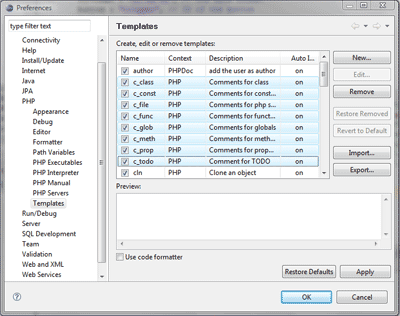
В левой части окна выбираем PHP -> Templates. Вы увидите общий список установленных шаблонов, и с помощью кнопки Import... сможете добавить скачанный файл.
Использование набора
Все шаблоны начинаются с символов «c_» (в смысле «comments»), после которого идет название участка кода, для которого пишется комментарий.
На данный момент есть такие шаблоны:
c_class – комментарий для класса;
c_const – начало блока с константами;
c_file – общий комментарий к php скрипту;
c_func – комментарий к обычной функции;
c_glob – объявление глобальной переменной;
c_meth – комментарий к методу класса;
c_prop – комментарий для свойства класса;
c_todo – комментарий с TODO.
Например, если в редакторе набрать c_file и нажать Ctrl+Space, то c_file будет заменен на такой комментарий:
/** * * * @author Стаценко Владимир <vova_33@gala.net> * @link https://www.simplecoding.org * @version * @package */
Внести свои изменения тоже несложно. Для этого в окне «Preferences...» (скриншот см.выше) выбираете интересующий вас шаблон, и нажимаете кнопку Edit.... После этого вносите нужные изменения.
Как видите, все предельно просто. Но если посчитать, сколько нажатий на клавиши можно сэкономить, то сразу поднимается настроение.
До встречи!


